Microsoft Defender for Businessでの脅威への対応と軽減
Microsoft Defender ポータルを使用すると、セキュリティ チームは検出された脅威に対応して軽減できます。 この記事では、Defender for Business を使用する方法の例について説明します。
検出された脅威を表示する
Microsoft Defender ポータル (https://security.microsoft.com) に移動し、サインインします。
ホーム ページの通知カード。 これらのカードは、検出された脅威の数、ユーザー アカウントの数、影響を受けたエンドポイント (デバイス) やその他の資産をひとめで確認できるように設計されています。 次の図は、表示されるカードの例です。
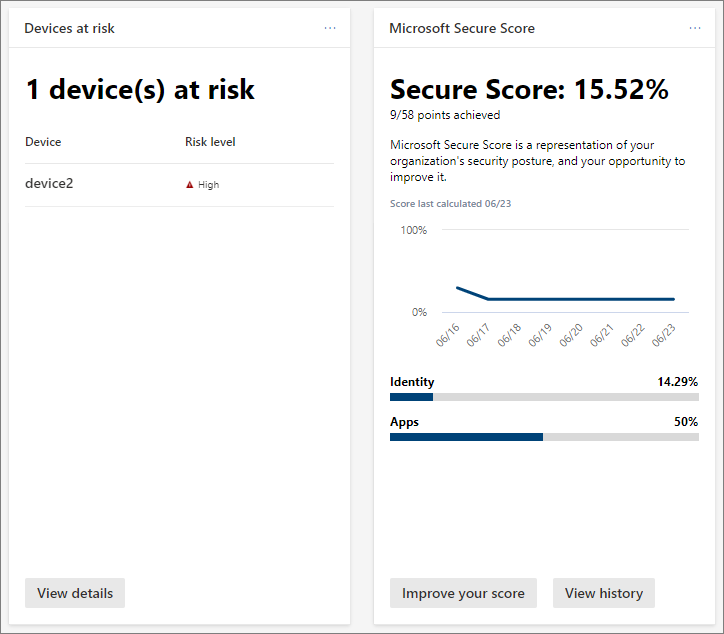
カードのボタンまたはリンクを選択して、詳細情報を表示し、アクションを実行します。 たとえば、危険にさらされているデバイスカードには、[詳細の表示] ボタンが含まれています。 次の図に示すように、そのボタンを選択すると、[ デバイス ] の一覧が表示されます。
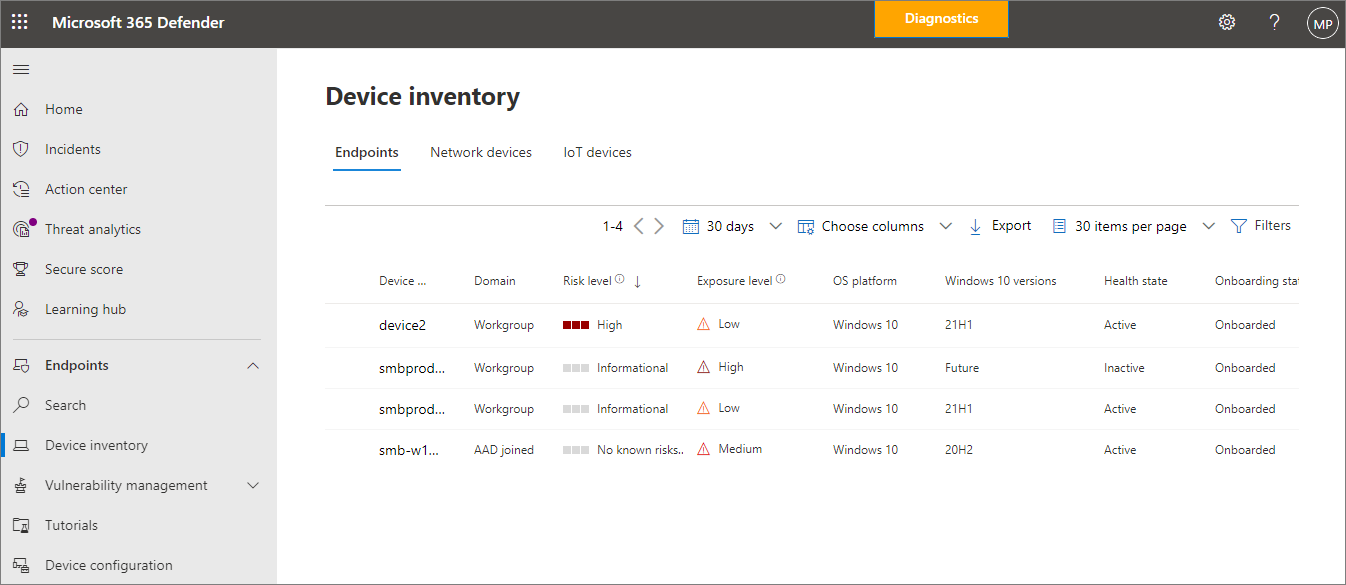
[ デバイス] ページには、会社のデバイスとリスク レベルと露出レベルが一覧表示されます。
デバイスなどの項目を選択します。 ポップアップ ウィンドウが開き、次の画像に示すように、そのアイテムに対して生成されたアラートとインシデントに関する詳細情報が表示されます。
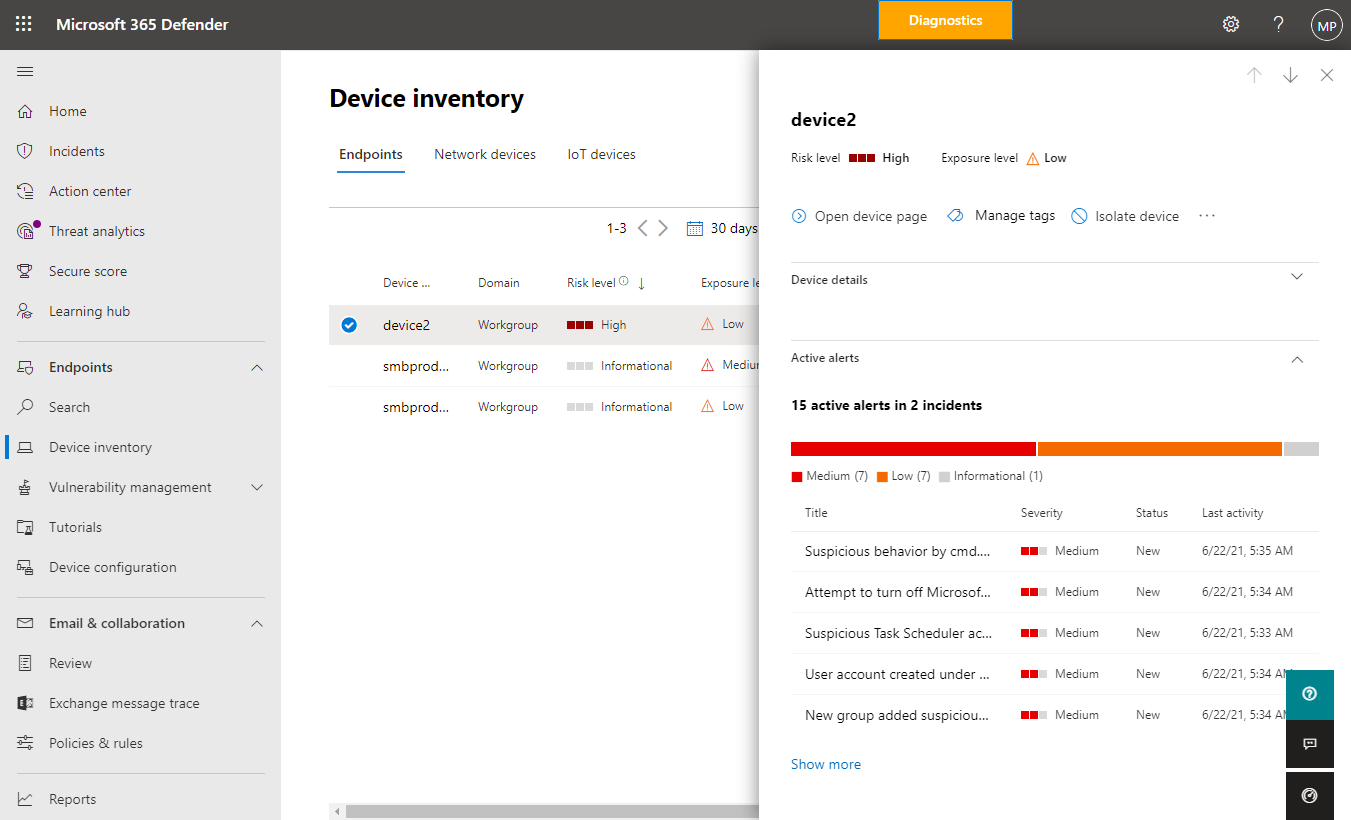
ポップアップで、表示される情報を確認します。 次の画像に示すように、省略記号 (...) を選択して、使用可能なアクションを一覧表示するメニューを開きます。
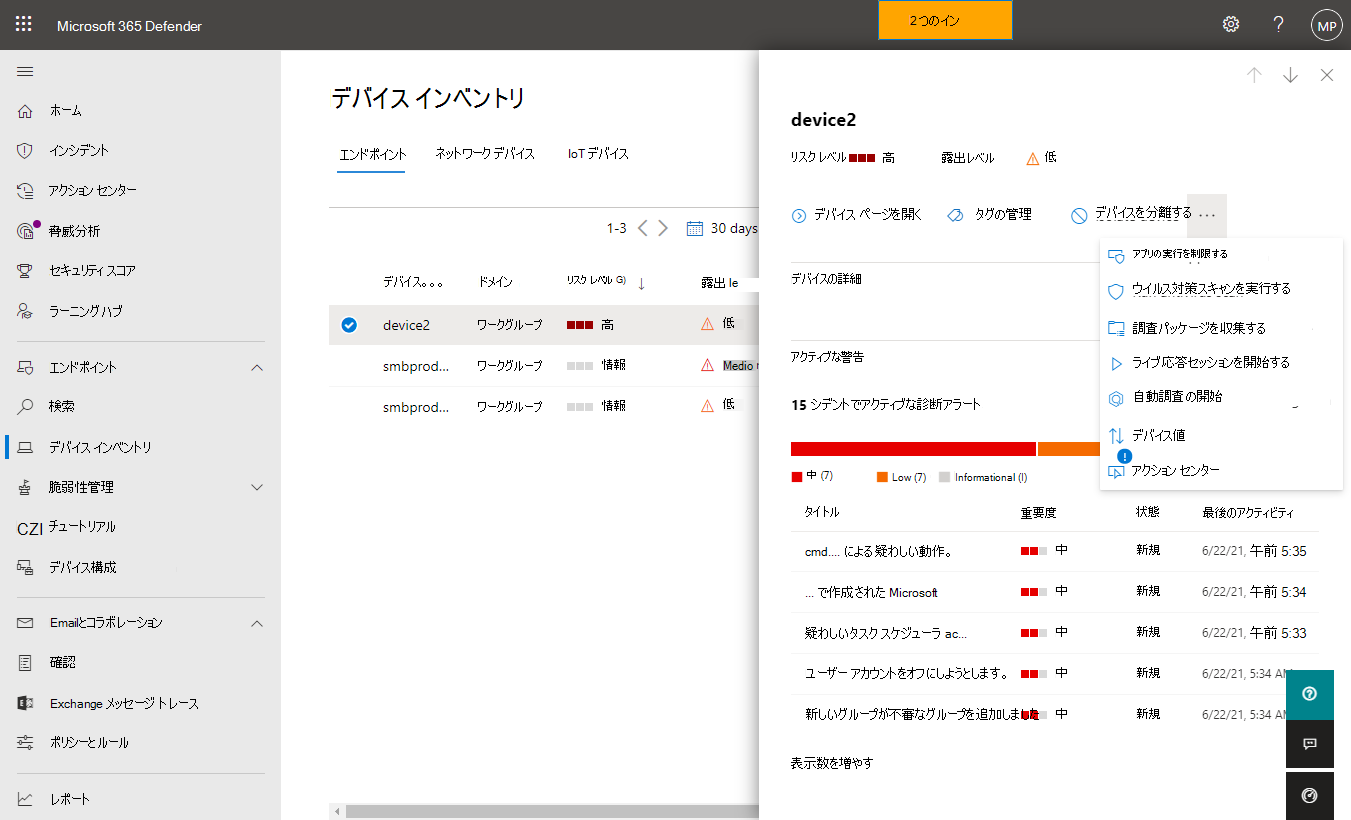
使用可能なアクションを選択します。 たとえば、[ウイルス対策スキャンの実行] を選択すると、デバイスで Microsoft Defenderウイルス対策によるクイック スキャンが開始されます。 または、[自動調査の開始] を選択して、デバイスの自動調査をトリガーすることもできます。